Thêm vào giỏ hàng thành công
Xem giỏ hàng và thanh toánThêm vào giỏ hàng thành công
Xem giỏ hàng và thanh toánMạng LAN là một hệ thống mạng Internet nội bộ phổ biến hiện nay. Tuy nhiên trong một vài trường hợp, người dùng vẫn gặp phải trường hợp lỗi không nhìn thấy máy khác trong mạng lan win 7 và win 10. Người dùng có mong muốn tìm cách để khắc phục lỗi không nhìn thấy máy khác trong mạng LAN trên Windows 7 và Windows 10, thế nhưng không phải ai cũng dễ dàng thực hiện.
Dưới đây, HACOM sẽ hướng dẫn bạn khắc phục lỗi không truy cập được máy tính khác trong mạng lan mời các bạn cùng theo dõi bài viết này.
Bạn đã hiểu mạng LAN là gì chưa? Mạng LAN thực chất là một hệ thống internet nội bộ với tốc độ đường truyền cao, truyền tải dữ liệu nhanh chóng và không bị mất phí duy trì. Đối với những công việc , học tập hay giải trí thì việc sử dụng mạng LAN là biện pháp tối ưu để chia sẻ thông tin, dữ liệu với nhau một cách nhanh chóng, thuận tiện.
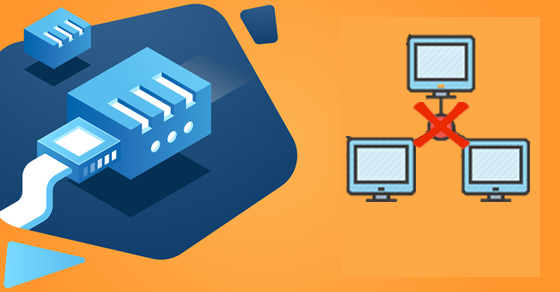
Trong công việc, hay học tập nếu như bạn không truy cập được máy tính khác trong mạng LAN thì chắc chắn một điều rằng hiệu quả công việc của bạn không cao, việc hoạc tập hay giải trí của bạn bị gián đoạn. Vậy nguyên nhân gây ra lỗi truy cập này là do đâu?
Nguyên nhân chủ yếu đến từ cài đặt máy tính của bạn là Public Network (kết nối công cộng). Lúc đó, để tránh trường hợp người lạ truy cập máy tính, hệ thống tính năng bảo vệ máy tính sẽ tắt những năng như chia sẻ file, máy in qua mạng LAN.
Bước 1: Nhấn chọn vào Start chọn Control Panel.
Bước 2: Ckick Network and Sharing Center tại cửa sổ Control Panel. Tiếp theo, bạn hãy bấm chọn vào Network and Sharing Center.
Bước 3: Hiện tại, cửa sổ Network and Sharing Center xuất hiện trên máy tính, bạn nhấp chuột vào mục Change advanced sharing setting.
Đối với trường hợp, mạng của bạn đang ở chế độ Home or Work, bạn hãy tiến hành theo các hướng dẫn dưới đây:
1: Bạn nhấn chọn chế độ mạng là Home or Work.
2: Click vào mục Turn on network discovery để tiếp tục việc bật tính năng tìm máy tính khác trong cùng mạng Lan.
3: Nhấn chọn Turn on file and printer sharing để thực hiện việc chia sẻ file và máy in với các máy khác khi dùng cùng mạng Lan.
4: Bước cuối nhấn chọn Save changes để lưu lại các thiết lập vừa rồi.
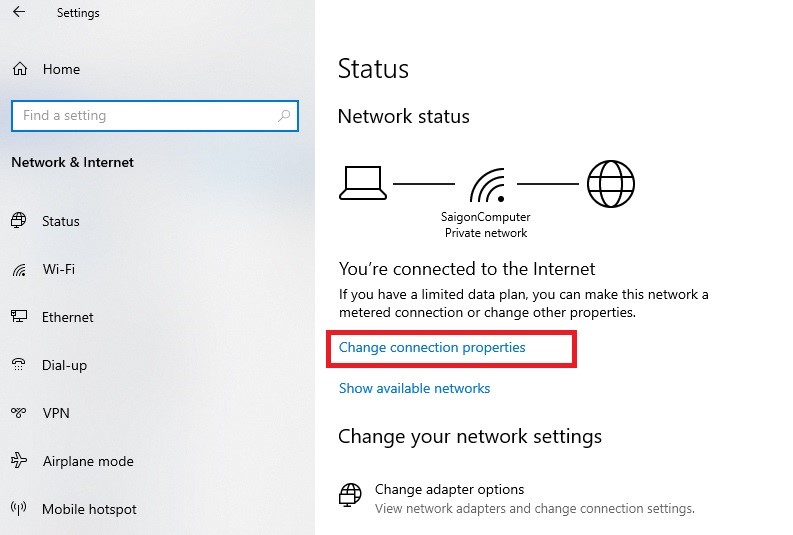
1. Kiểm tra thiết lập mạng LAN
Bước 1: Bạn hãy nhấn chọn biểu tượng Network và chọn Network & Internet settings.
Bước 2: Click chọn Status – chọn vào mục connection properties.
Bước 3: Ở mục Network Profile, bạn chuyển sang Private để máy tính.
2. Bật tính năng Network discovery
Bước 1: Đầu tiên, vào mục Network & Internet settings – chọn Status bấm chọn Sharing Options.
Bước 2: Tiếp theo, nhấn chọn Private – bấm chọn Turn on network discovery và Turn on file and printer sharing. Sau đó, hãy bấm Save changes để lưu lại
Bước 3: Sau khi thiết lập xong, bạn hãy mở mục Network lên kiểm tra. Nếu thấy danh sách máy tính hiện lên đầy đủ thì thành công.
3. Tắt tường lửa
Bước 1: Bạn chọn Control Panel - Sau đó lựa chọn đến mục Windows Firewall - Tiếp đến lựa chọn mục Turn Windows Firewall on or off.
Bước 2: Tiếp theo chọn Turn off windows Firewall - Nhấn chọn OK để lưu lại.
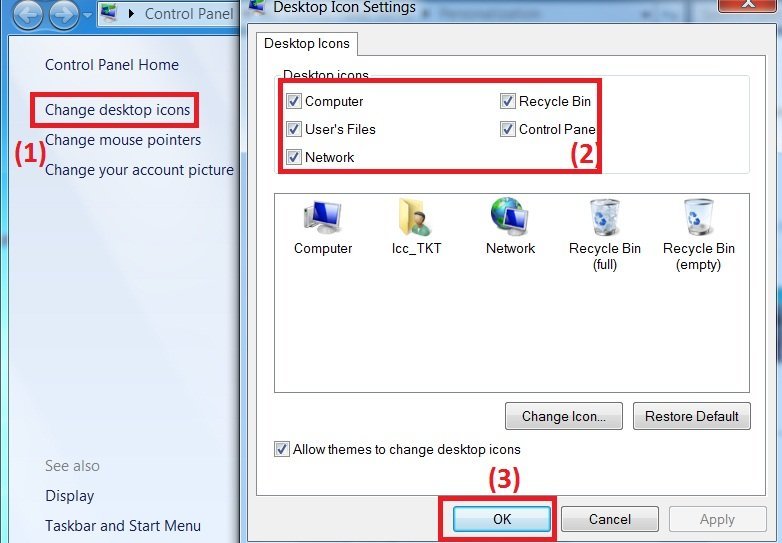
4. Kiểm tra 2 máy tính xem đã thông nhau chưa
Bước 1: Nhấn chọn tổ hợp phím Windows + R để mở hộp thoại RUN. Tiếp đến, bạn gõ lệnh cmd và nhấn vào OK tại hộp thoại vừa hiện lên trên màn hình.
Bước 2: Tại cửa sổ cmd bạn gõ lệnh lệnh ipconfig để thực hiện việc kiểm tra địa chỉ IP trên máy tính của mình.
Bước 3: Để kiểm tra IP máy tính cần kết nối bạn cũng tiến hành các bước tương tự. Sau đó ghi nhớ IP và bạn hãy quay trở về máy để gõ lệnh ping và địa chỉ IP máy tính cần vào.
Bước 4: Nếu các máy tính chưa kết nối với nhau bạn cần thực hiện bước chuyển về cùng WORKGROUP hoặc cùng MSHOME.
Bạn vào mục Computer - Sau đó chọn vào Properties, bấm chọn vào Change settings. Khi thấy một cửa sổ mới xuất hiện bạn hãy bấm vào Change - rồi tích vào Workgroup. Sau đó,nhập vào WORKGROUP hoặc MSHOME đều được. Bước cuối cùng là Restart lại máy tính và kiểm tra các máy đã thông chưa là hoàn thành.
Trên đây là nguyên nhân cũng như những hướng dẫn về cách khắc phục không truy cập được máy tính khác trong mạng lan ở win 7 và win 10 đơn giản và nhanh chóng. Đừng bỏ lỡ những thông tin hữu ích của HACOM chia sẻ. Chúc các bạn thực hiện thành công. Mọi thắc mắc bạn vui lòng liên hệ hotline: 19001903 để được tư vấn tốt nhất nhé.



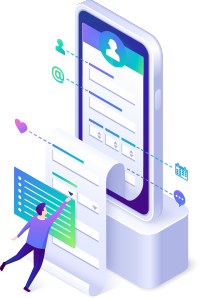
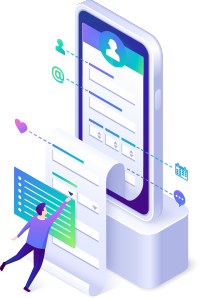
Trả lời